Power BI에 대한 작업
Microsoft Power BI 를 사용하면 Microsoft Dynamics 365 Fraud Protection의 이벤트 데이터를 사용자 지정할 수 있고 쉽게 작업할 수 있습니다. Power BI를 사용하면 정보 및 대화형 데이터 시각화를 생성할 수 있습니다.
시작
Fraud Protection 이벤트 데이터를 Power BI로 가져오기 위해 CDS(Common Data Service) 내에 있는 이벤트 데이터를 사용할 수 있습니다. 또는 Azure Event Hubs에서 Power BI로 직접 데이터를 보내도록 Azure Stream Analytics를 구성할 수 있습니다.
자세한 내용은 다음 의사 결정 트리를 참조하세요.
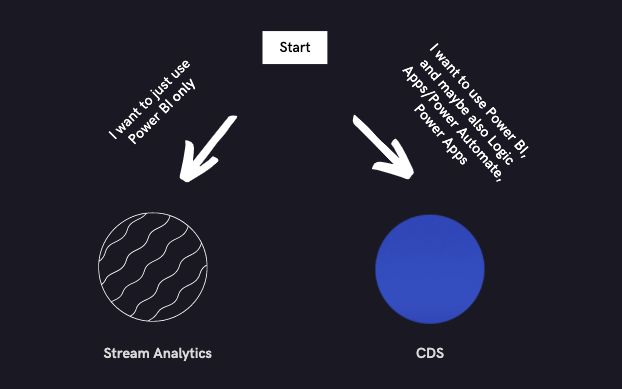
다음이 권장됩니다.
- Logic Apps, Power Automate 및 Power Apps와 같은 다른 Power Platform 제품과 함께 사용할 CDS입니다.
- Power BI 또는 Azure 호스티드 분석 및 스토리지 솔루션에만 Event Hubs 데이터를 보내기 위한 Azure Stream Analytics입니다.
CDS를 설정하는 방법에 대한 자세한 내용은 Common Data Service 데이터베이스에 이벤트 데이터 저장(선택 사항)을 참조하세요.
Azure Stream Analytics 설정
Azure Portal로 이동합니다.
검색 필드에 스트림 분석을 입력한 다음 결과 목록에서 Stream Analytics 작업을 선택합니다.
새 작업을 추가합니다.
이름, 구독, 리소스 그룹 및 기타 정보를 입력합니다.
작업이 배포될 때까지 기다립니다. 그런 다음 왼쪽 탐색 창에서 입력을 선택하고 스트림 입력 추가를 선택한 다음, 이벤트 허브를 선택합니다.
입력 별칭의 이름을 입력하고 데이터를 가져올 이벤트 허브를 가리키도록 필드를 설정합니다. 이러한 필드의 대부분에 대해 기존 사용 옵션을 선택할 수 있습니다. 다시 기본 필드를 기본값으로 설정할 수 있습니다.
저장을 선택하여 입력을 만듭니다.
왼쪽 탐색 창에서 출력을 선택하고 추가를 선택한 다음 Power BI를 선택합니다.
연결에 권한을 부여합니다.
출력 별칭의 이름을 입력하고 Power BI 데이터 세트를 추가할 그룹 작업 영역을 선택합니다. Power BI에서 새 그룹 작업 영역을 만들 수 있습니다.
데이터 세트 및 테이블의 이름을 지정한 다음 저장을 선택하여 출력을 만듭니다.
왼쪽 탐색 창에서 쿼리를 선택한 다음, Power BI 데이터 세트를 포함할 이벤트 허브의 이벤트 필드에 따라 쿼리를 설정합니다. 이 쿼리는 SQL 구문을 사용합니다.
FROM의 경우 이전에 설정한 입력 엔터티를 선택합니다. INTO의 경우 설정한 출력 엔터티를 선택합니다.
시간 범위 선택을 선택한 다음, 이벤트 허브를 통과한 샘플 이벤트를 로드합니다. 로드된 일부 이벤트를 볼 수 있도록 시작 시간이 과거에 충분히 충분한지 확인합니다.
감사 이벤트에 대한 다음 샘플 쿼리를 사용하면 원하는 값이 있는 테이블을 생성할 수 있습니다.
SELECT audit.entityName, audit.entityType, audit.operationName, audit.userId INTO [PBIAudit] FROM [EHAudit]이 쿼리 에서 PBIAudit 은 이전에 설정된 출력 엔터티의 이름이고 EHAudit 은 입력 엔터티의 이름입니다.
Power BI에서 Power BI 작업 영역을 검사 데이터 세트가 만들어졌는지 확인합니다. 여기에는 원하는 정보가 포함됩니다.
Power BI 보고서 만들기
다음 리소스는 고유한 Power BI 보고서를 생성하는 데 도움이 됩니다.
샘플 Power BI 보고서
이 GitHub 리포지토리(리포지토리)에서 Fraud Protection 대기 시간 이벤트 데이터를 기반으로 하는 Power BI 대시보드의 샘플을 참조하고 빌드할 수 있습니다.